Historisierung aktivieren und verwenden
Gültig für: viflow (Abo | 9) | Artikel: 2421991 | Aktualisiert am 17.07.2024
Zusammen mit dem ››› Prozessfreigabe-Workflow bietet viflow viele Möglichkeiten, um Änderungen im Prozessmodell dokumentieren und bearbeiten (auch nachträglich) zu können.
Grundsätzlich können Sie die Historisierung Ihres Prozessmodells folgendermaßen gestalten:
-
Manuelle Historisierung
Sie legen selbst fest, wann und nach welchen Änderungen ein Historieneintrag erfolgen soll. Dazu klicken Sie im Kontextmenü des Objekts unter Historie auf [+] Neue Version ….
Bei der manuellen Historisierung pflegen Sie die Objektversionen. Beim Hinzufügen einer neuen Objektversion wird immer auch eine neue Modellversion erzeugt. -
Automatische Historisierung
Nach dem Speichern des Prozessmodells oder einem Klick auf die [+]-Schaltfläche wird automatisch das Historienfenster geöffnet, in dem die seit der letzten Speicherung getätigten Änderungen automatisch dokumentiert werden.
Dabei wird immer eine neue Modellversion erzeugt. -
Automatische Historisierung mit Prozessfreigabe-Workflow
Die Vorgehensweise entspricht der Automatischen Historisierung. Zusätzlich unterstützt Sie das Programm vom Start des Workflows ("In Bearbeitung") bis zur Freigabe des Prozesses.
Historienfenster öffnen
Klicken Sie im Register Start auf die Schaltfläche Historie, wird das Fenster Prozessmodellhistorie geöffnet und das Register Historie angezeigt.

Register "Historie"
Dieses Register wird angezeigt, wenn die Fenster Prozessmodellhistorie oder Historie von 'XX' geöffnet und aktiv sind.
In der Standardansicht werden die Historieneinträge des gesamten Prozessmodells angezeigt. Wenn Sie Auswahl in der Gruppe Ansicht aktivieren, werden nur die Historieneinträge eines in einem Fenster markierten viflow-Objekts mit den verschiedenen Modellversionen angezeigt.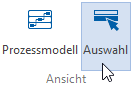 Wenn Sie die manuelle Historisierung verwenden und das Historienfenster über das Kontextmenü des Objekts (rechte Maustaste) öffnen, wird immer das Fenster der Objektversion Historie von 'XX' … geöffnet (Schaltfläche Auswahl ist aktiv). Klicken Sie unter Ansicht auf Prozessmodell, um das Fenster Prozessmodellhistorie anzuzeigen.
Wenn Sie die manuelle Historisierung verwenden und das Historienfenster über das Kontextmenü des Objekts (rechte Maustaste) öffnen, wird immer das Fenster der Objektversion Historie von 'XX' … geöffnet (Schaltfläche Auswahl ist aktiv). Klicken Sie unter Ansicht auf Prozessmodell, um das Fenster Prozessmodellhistorie anzuzeigen.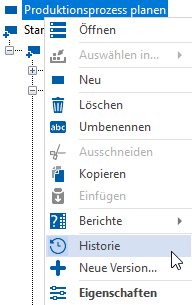

In der Gruppe Modellversion finden Sie die Schaltflächen für das Bearbeiten, Neu Erstellen und Entfernen von Historieneinträgen.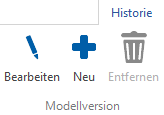
Fenster "Prozessmodellhistorie"
In diesem Fenster werden alle wichtigen Details der Historieneinträge zusammengefasst.
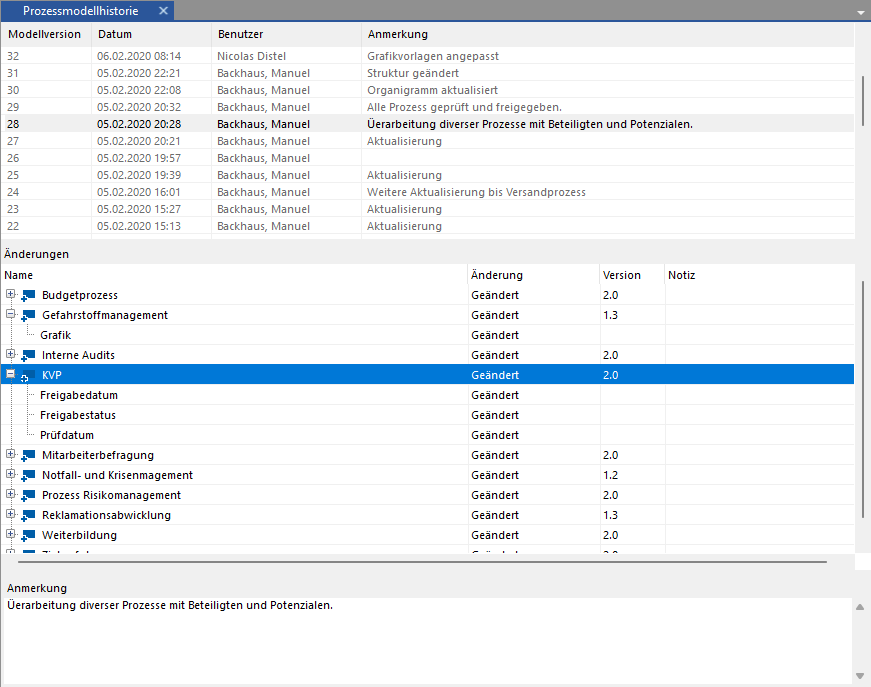
Feld |
Bedeutung/Hinweis |
Modellversion |
Die Modellversion wird automatisch hochgezählt und kann nicht geändert werden. |
Datum |
Datum der Änderung |
Benutzer |
Angemeldeter Benutzer, der die Änderung durchgeführt hat. Der Name wird automatisch aus dem System übernommen. |
Anmerkung |
Hier sehen Sie ggf. weitere Details zu den durchgeführten Änderungen. |
Name |
Der Name des geänderten Objekts. |
Änderung |
Der Änderungstyp wird automatisch eingetragen (z.B. "geändert" oder "in den Papierkorb verschoben"). |
Version |
Objekt-Versionsnummer, wird automatisch hochgezählt und beginnt mit der unter Datei – Optionen – Aktuelles Prozessmodell – Initiale Objektnummer eingetragenen. Das Format der Objektnummer ist frei wählbar, Standard ist "0.1". |
Notiz |
Hier sehen Sie ggf. Notizen zu dem geänderten Objekt bzw. der Objektversion. |
Fenster "Modellversion" und "Objektänderungen"
- Klicken Sie im Fenster Prozessmodellhistorie mit der rechten Maustaste auf eine Modellversion und wählen im Kontextmenü Bearbeiten.
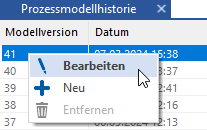 Das Fenster Modellversion XX bearbeiten wird geöffnet.
Das Fenster Modellversion XX bearbeiten wird geöffnet.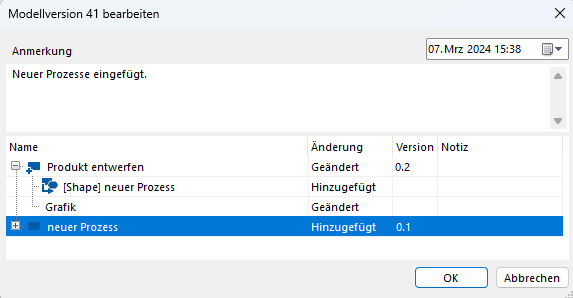 Hier können Sie die Anmerkung und das Datum zu der Modellversion einsehen und ändern.
Hier können Sie die Anmerkung und das Datum zu der Modellversion einsehen und ändern.
Im Feld Name werden die geänderten Objekte mit Änderung, Version und Notiz angezeigt – ein Bearbeiten ist in diesem Fenster nicht möglich.
Für weitere Details zu den einzelnen Objekten klicken Sie auf das [+]-Symbol.
- Klicken Sie im Feld Name mit der rechten Maustaste auf ein Objekt und wählen im Kontextmenü Bearbeiten {{1}}, wird das Fenster Objektänderungen geöffnet.
 Hier können Sie die Einträge unter Version und Notiz ändern {{2}}.
Hier können Sie die Einträge unter Version und Notiz ändern {{2}}. - Bestätigen Sie abschließend mit OK oder verwerfen Sie die Änderungen mit Abbrechen.
Löschen von Modellversionen
Bei aktivierter automatischer Historisierung kann nur die gerade aktive (also noch nicht gespeicherte) Modellversion – oberster Eintrag in der Liste, schwarze Schrift – gelöscht werden. 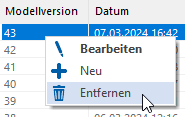 Klicken Sie dazu mit der rechten Maustaste auf den Eintrag und wählen Sie Entfernen aus dem Kontextmenü.
Klicken Sie dazu mit der rechten Maustaste auf den Eintrag und wählen Sie Entfernen aus dem Kontextmenü.
Alternativ markieren Sie den Eintrag in der Liste und klicken im Register Historie auf die Schaltfläche Entfernen.